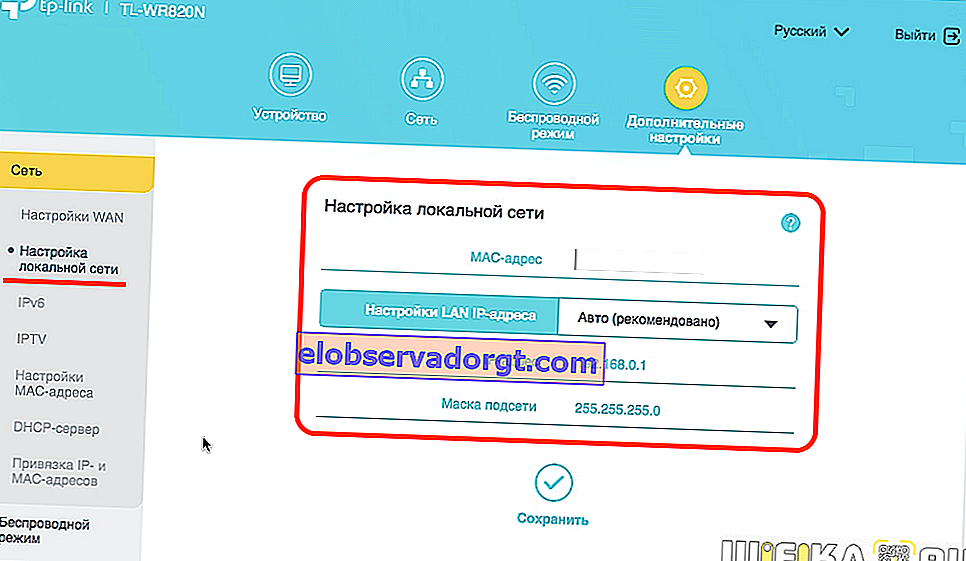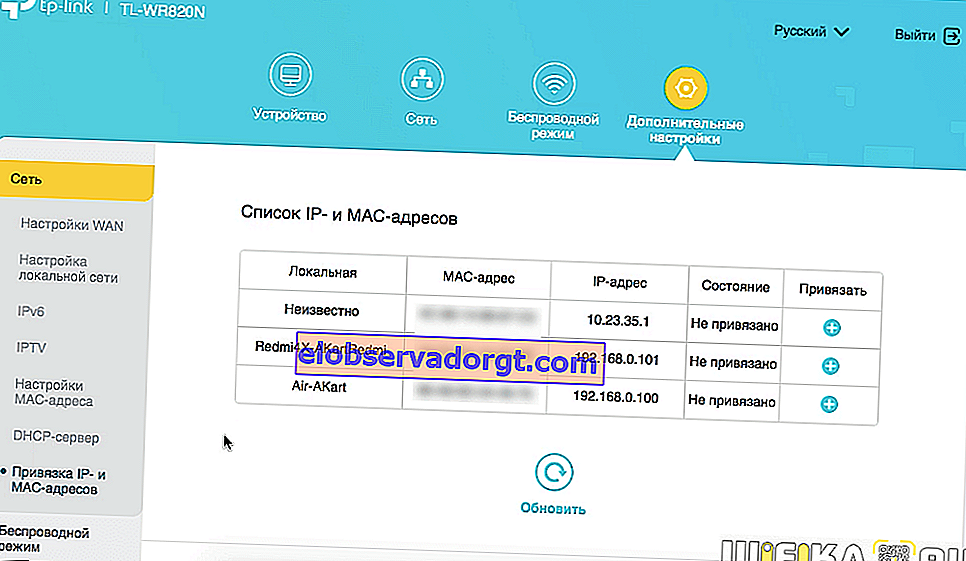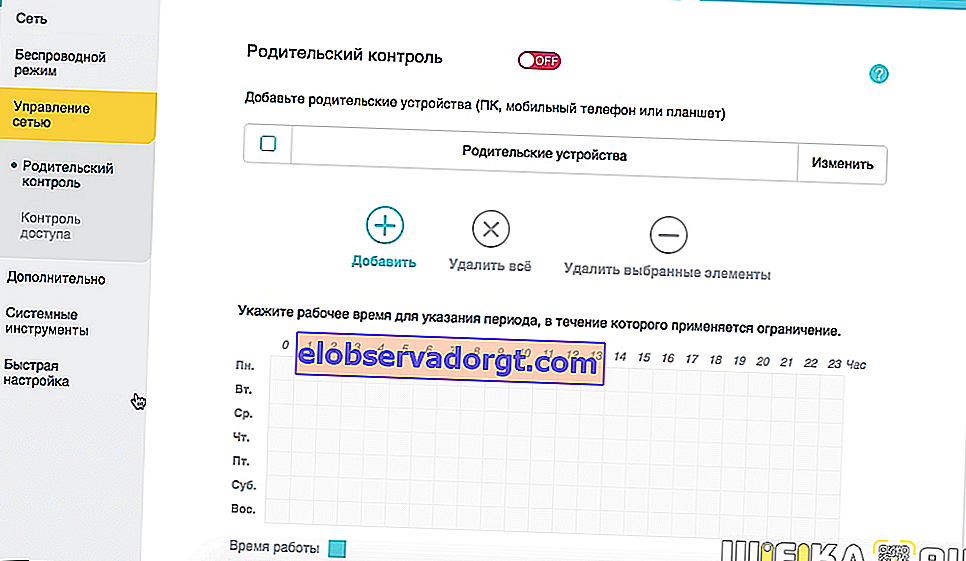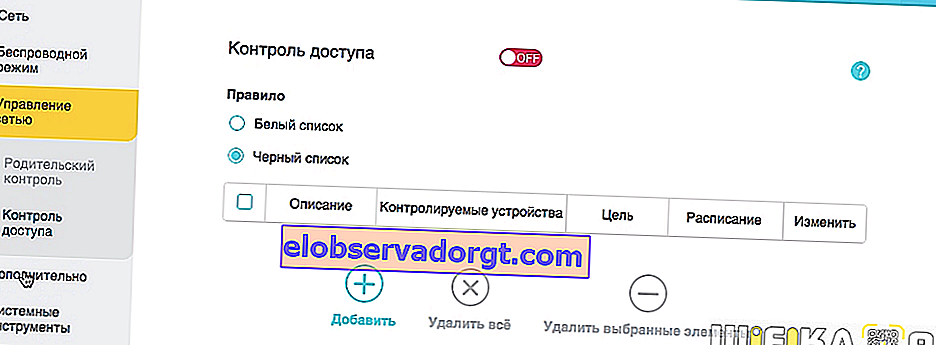Idag ser vi hur man ansluter och konfigurerar TP-Link TL-WR820N N300 - en ny wifi-router, som är den första enheten i TP-Link-modellraden. Det är dags att visa hur installationen fungerar. Vi kommer att se hur man ansluter TL-WR820N till en dator eller bärbar dator, gå till kontrollpanelen (personligt konto) via webbgränssnittet //tplinkwifi.net och distribuera Internet via WiFi.
Ansluta en TP-Link TL-WR820N N300-router
Så, först, låt oss ta reda på hur man korrekt ansluter kablar till TP-Link TL-WR820N N300-routern. Det finns bara 3 kontakter på bakpanelen, så det är svårt även för en nybörjare att gå vilse i dem. Under var och en av dem finns en gravyr - WAN, 1 och 2. Följaktligen sätter vi in kabeln som kommer in i lägenheten från leverantören, genom vilken Internet tidigare matades direkt till datorn, i "WAN" -kontakten.

Anslutning av datorkabel
De andra två kvarstår för att ansluta andra enheter. Du kan till exempel ta en patchkabel från routerns låda och ansluta den till datorns nätverkskort - samma port som internetkabeln brukade gå. Och i andra änden, anslut den till LAN-kontakten - "1" eller "2" på TP-Link TL-WR820N.

Till bärbar dator via WiFi
Ett enklare sätt är att ansluta till TP-Link TL-WR820N-routern med en trådlös signal. Detta gäller särskilt om din bärbara dator inte har en LAN-kontakt. Eller om du vill ställa in den från din smartphone. Förresten har TL-WR820N inte stöd för mobilappen Tether, så du måste ange dess inställningar via webbgränssnittet.
Så som standard skickar routern en signal som är fri att ansluta utan lösenord. Dess namn anges på en etikett på enhetens kropp.

Vi ansluter till det

Och öppna adressen //tplinkwifi.net i webbläsaren.

Här kommer vi först och främst att bli ombedda att ange ett lösenord för att ange ditt personliga konto. Det saknas ur lådan, till skillnad från de flesta tidigare TP-Link-modeller. Tidigare användes alltid användarnamnet och lösenordet admin / admin för att ange routerns inställningar.
Konfigurera internetanslutning på TP-Link TL-WR820N
Därefter öppnas inställningarna för anslutning av TP-Link TL-WR820N-routern till Internet. Här kan du välja från den befintliga leverantörslistan för vilken firmware redan innehåller alla parametrar för anslutningen. För att göra detta måste du välja land, stad och tjänsteleverantör.

Om det inte är här, markera kryssrutan "Jag hittade inte lämpliga inställningar" och gå till nästa steg.

På vilken du måste välja din typ av anslutning.

Följande alternativ är tillgängliga:
- Statisk IP-adress
- Dynamisk IP-adress
- PPPoE
- L2TP
- PPTP
Vilken du har, kontakta leverantören. Antingen kan du ringa teknisk support eller se avtalet om tillhandahållande av tjänster. Det indikerar oftast själva typen och data för inmatning.

Statisk IP
För den statiska IP-typen måste du ange adress, mask och gateway.
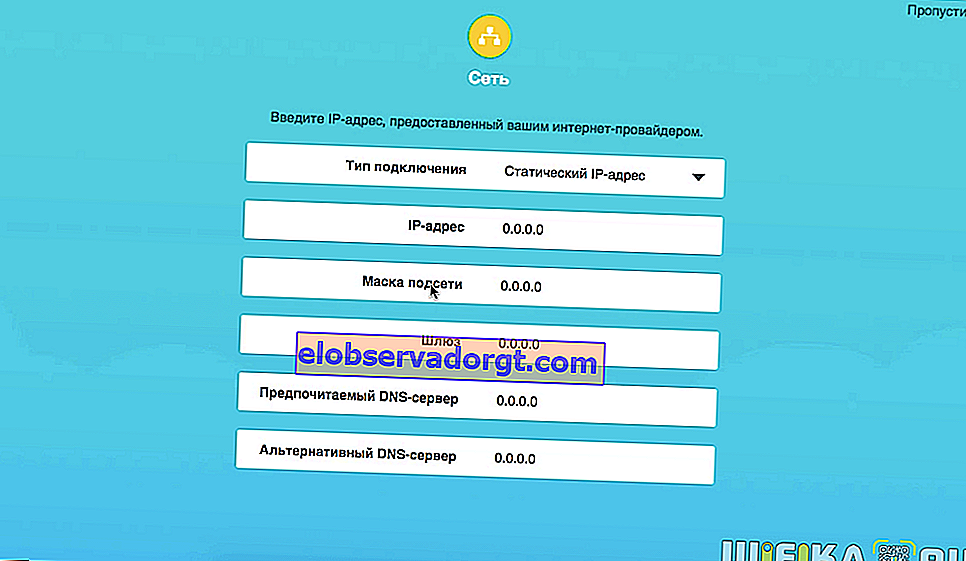
PPPoE (inställning för Rostelecom)
Leverantören Rostelecom använder i de flesta fall PPPoE-typen för att ansluta sina abonnenter. Här måste du ange ett användarnamn och lösenord

L2TP / PPTP (inställning för Beeline)
Om du har internet från Beeline väljer du L2TP och anger, förutom inloggning och lösenord, dessutom serveradressen.
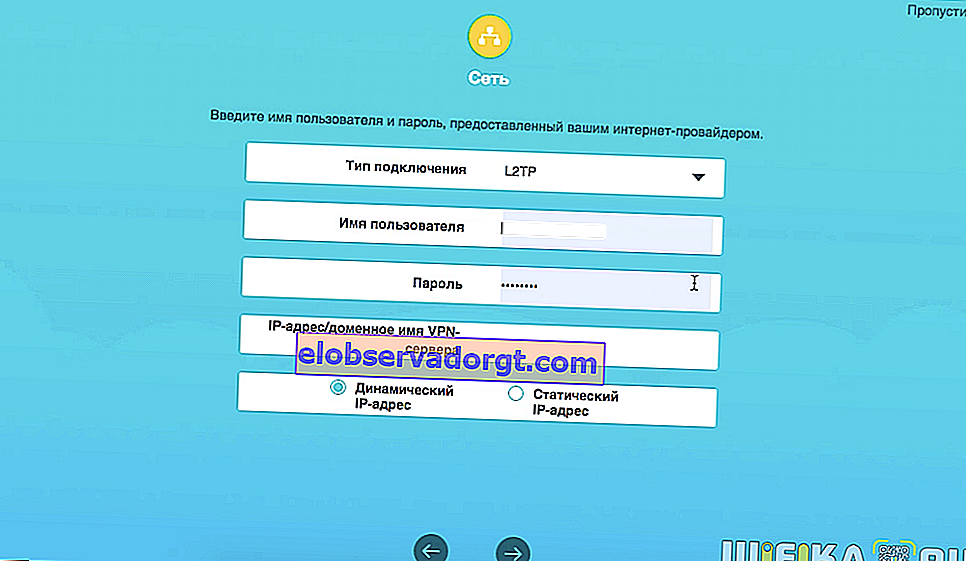
Dynamisk IP
Jag väljer dynamisk IP - det kräver inga ytterligare inställningar, de händer alla på sidan av leverantören.
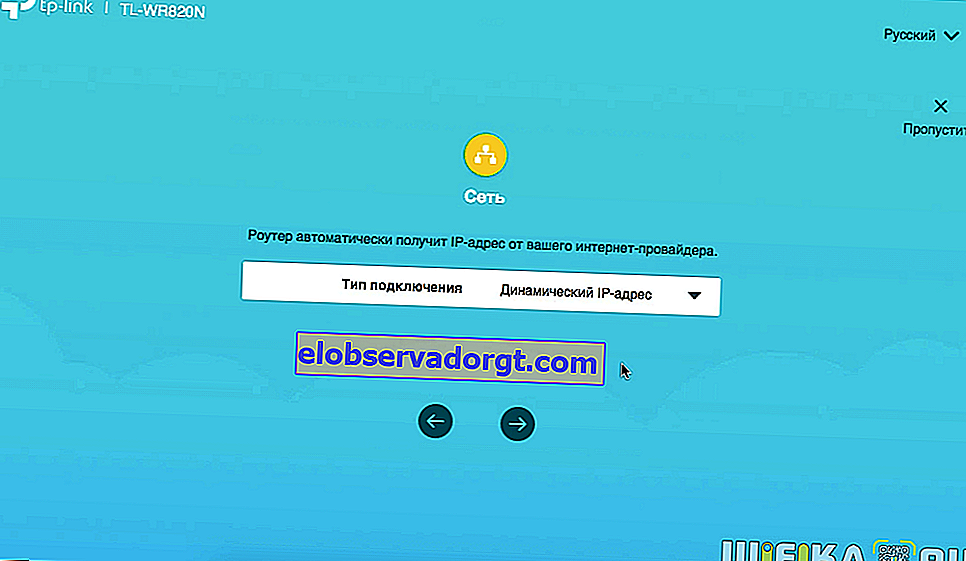
IPTV-inställning
Därefter uppmanas vi att omedelbart konfigurera anslutningen till IPTV-tv. Om du inte har det, låt det vara "Av" och fortsätt.

Om du behöver ansluta IPTV, välj sedan ditt land igen och ange nödvändiga data för anslutning. Observera att LAN2-porten används för att arbeta med IPTC

Konfigurera ett WiFi-nätverk på TP-Link TL-WR820N (N300) -routern
Nästa steg för att konfigurera TP-Link TL-WR820N-routern är att ställa in parametrarna för det trådlösa WiFi-nätverket. Vi kommer nämligen med vårt eget namn och lösenord för att ansluta (minst 8 tecken).

Avsluta installationen genom att klicka på bockmarkeringen

TP-Link TL-WR820N Admin Panel
När alla inställningar har tillämpats startar routern om. Och du måste ansluta till hans redan nya wifi-nätverk.


Vi kommer in på kontrollpanelen, eller som det också kallas, det "personliga kontot" för TP-Link TL-WR820N-routern. Huvudsidan visar en lista över anslutna enheter med deras IP-adresser. Du kan omedelbart blockera alla klienter utom administratören. Den aktuella anslutningshastigheten för varje dator, bärbar dator eller smartphone anges också.

I toppmenyn har vi snabb åtkomst till routerns huvudkonfigurationer.
Netto
Avsnittet "Nätverk" visar aktuell information om Internetanslutningen. Du kan till exempel ändra typ när du byter leverantör.

Trådlöst läge
Inställningarna för wifi-anslutning ändras i menyn "Trådlöst läge". Du kan också stänga av den så att Internet bara fungerar via en kabelanslutning.

Ytterligare inställningar
Mer detaljerade parametrar finns i "Avancerade inställningar". Det finns inte många av dem, så låt oss gå igenom de viktigaste.
- Ställa in ett lokalt nätverk - här kan du ändra IP-adressen till själva routern. Som standard ser det ut som "192.168.0.1"
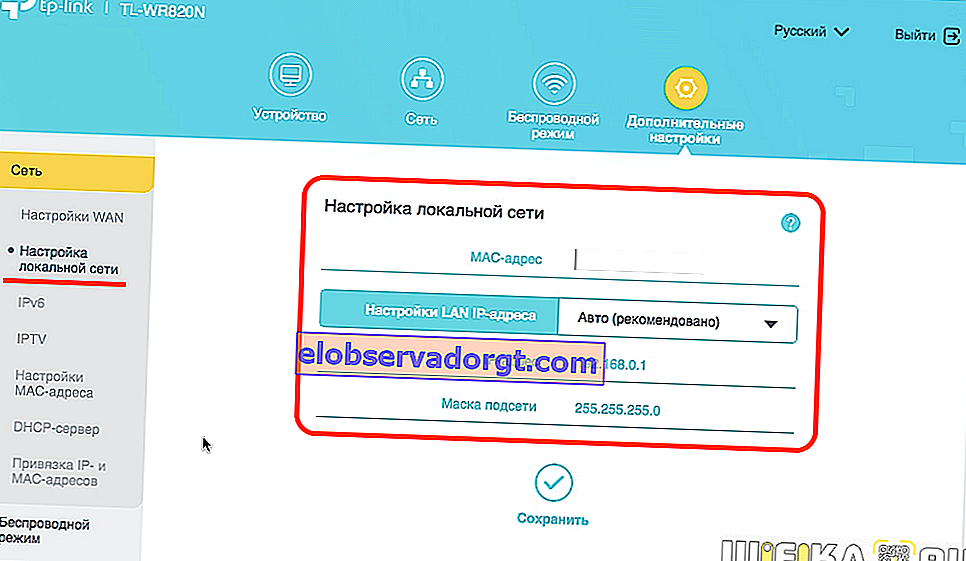
- I MAC-adressinställningen är det möjligt att klona det från huvuddatorn om leverantören binder internetanslutningen till en specifik dator.

- DHCP-server - här kan du konfigurera en DHCP-server manuellt, det vill säga tilldelning av IP-adresser för användare som ansluter till TL-WR820n. Som standard händer allt i automatiskt läge, men du kan ändra start- och slutadresser, registrera DNS-servrar. Plus ytterligare sekundära parametrar.

- Bindning av IP- och MAC-adresser - i det här avsnittet kan du tilldela din IP-adress till en viss klient som inte ändras. Detta är praktiskt när du ställer in fjärråtkomst från Internet till en dator eller nätverksresurs, till exempel en FTP-server eller IP-kamera.
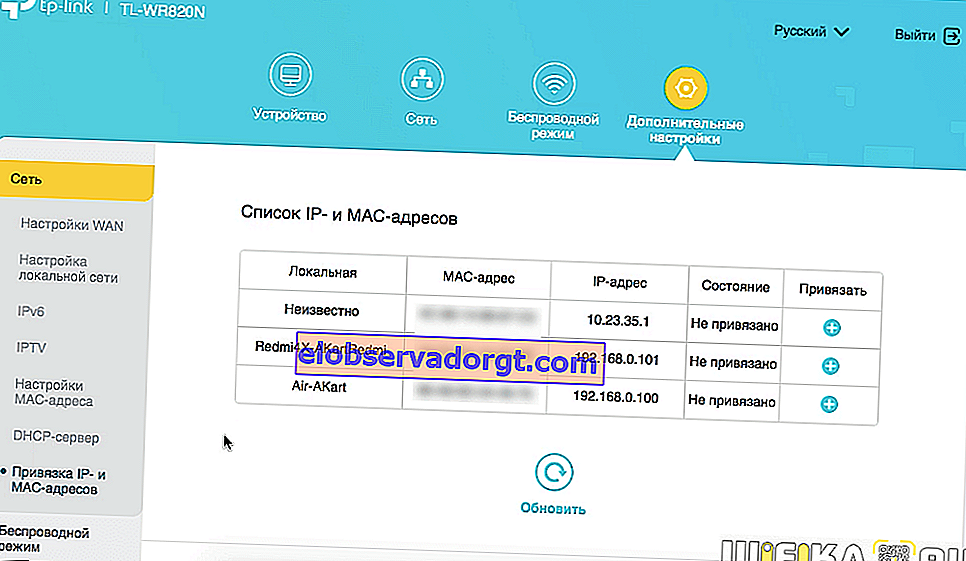
- I de avancerade inställningarna för trådlöst läge kan du ändra krypteringstyp, wifi-kanal, kanalbredd och signalstyrka

- Finns på TP-Link TL-WR820N och Guest Network-funktionen. Här kan du ställa in en gräns för inkommande och utgående hastighet och tiden för anslutning till den. Och även öppna eller neka åtkomst till lokala nätverksresurser - delade mappar, skrivare etc.

- Föräldrakontroll - tilldela en viss tid då åtkomsten till Internet för en enskild användare kommer att begränsas
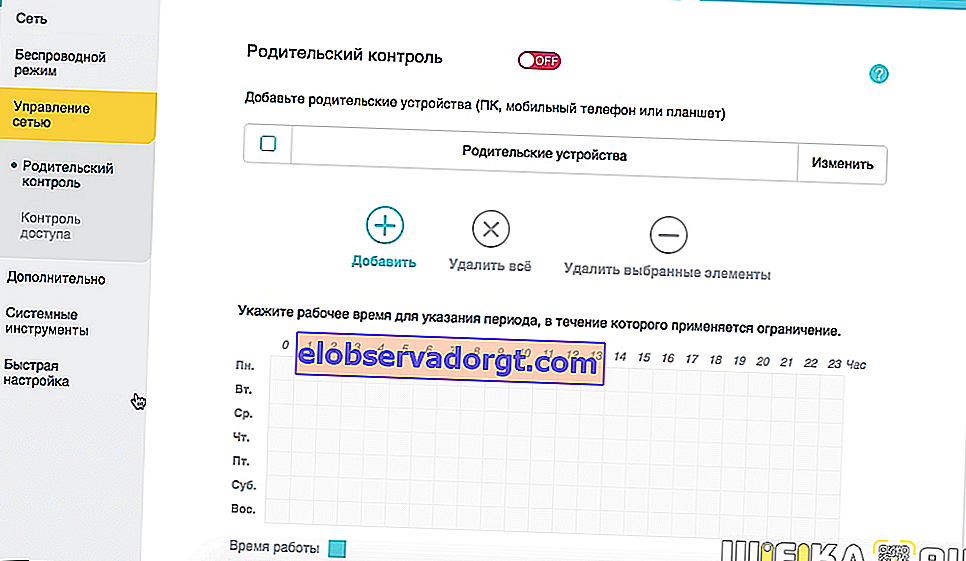
- Åtkomstkontroll är en annan typ av att blockera en dator via en mac-adress via en svart eller vit lista
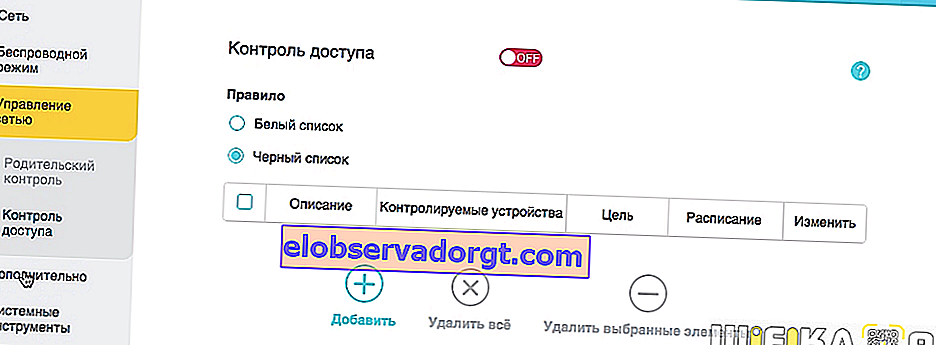
- DDNS - konfigurera fjärråtkomst till routern genom tjänster för dynamisk spoofing av den externa IP-adressen. Tyvärr stöder TL-WR820N inte molntjänsten TP-Link ID, genom vilken det är mycket lättare att arbeta.

TP-Link TL-WR820N-routerns firmware
Du kan bara blinka TP-Link TL-WR820N-routern manuellt i avsnittet "Uppdatering av fast programvara". Det är viktigt här att versionen av routern matchar firmware. Den är listad på två platser:
- På klistermärket på kroppen och betecknas "V1".
- I kontrollpanelen kallas det "Hårdvaruversion".
I mitt fall är detta "WR820N 1.0 00000000" - 1.0 detta är revisionen av min TP-länkrouter.

För att ladda ner firmware måste du gå till sidan för den här modellen på fliken "Firmware" på tillverkarens officiella webbplats. Vi letar efter vår version i filnamnet. För närvarande finns det bara en uppdatering som heter "TL-WR820N (RU) _V1_181011". Med koden "V1" förstår vi att detta bara är ett alternativ för vår modell.

Ladda ner det och blixt TP-Link.
Hur kan jag ändra administratörslösenordet för att ange routern?
För att ändra lösenordet för auktorisering i ditt TP-Link personliga konto hittar vi motsvarande menyalternativ i underavsnittet "Systemverktyg". Här måste du ange det gamla och nya lösenordet och sedan ange administratörssektionen igen.

Fabriksinställningar
För att helt återställa TP-Link TL-WR820N-routern, öppna avsnittet "Fabriksinställningar" och klicka på "Återställ" -knappen. Därefter startar enheten om och återgår till det läge där den var ur lådan med alla standardinställningar.